Cómo ver las instrucciones de Google Maps sin desbloquear tu iPhone
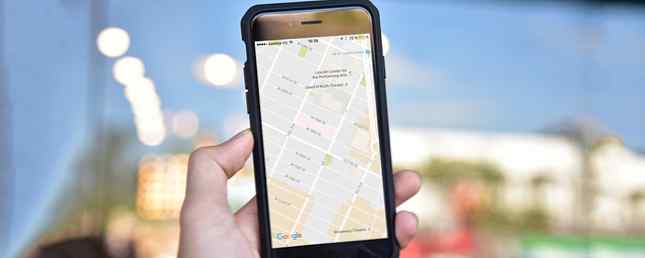
Google Maps es una gran parte de nuestra experiencia móvil diaria ahora. Desbloquee su iPhone y, con unos pocos toques, podrá ver las direcciones hacia cualquier parte del mundo..
Pero cuando tienes prisa, especialmente cuando estás conduciendo, desbloquear tu teléfono y lanzar Google Maps puede ser un poco demasiado (y un poco peligroso).
La solución más rápida.? Un widget de pantalla de bloqueo de Google Maps que funciona como un acceso directo.
Cómo ver las instrucciones de Google Maps en la pantalla de bloqueo
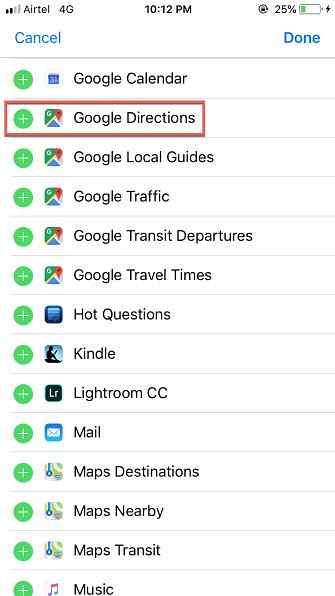
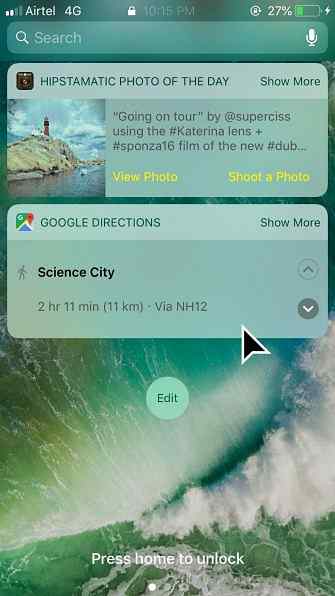
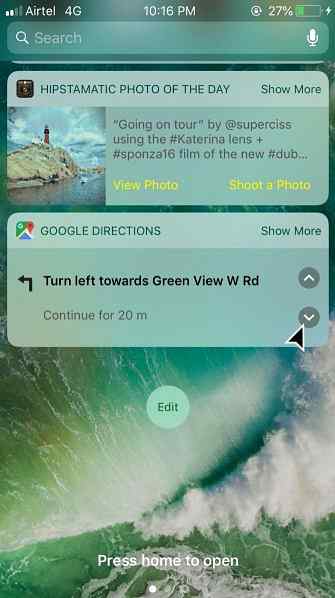
La pantalla del widget se puede ver sin desbloquear el teléfono. También es útil cuando quiere mostrarle a alguien las instrucciones sin darle acceso abierto a otras aplicaciones allí:
- Deslízate hacia la izquierda desde la pantalla de bloqueo de tu iPhone para ver la lista de widgets instalados.
- Para agregar un widget para Google Maps, desplácese por la pantalla hasta la Editar botón.
- Desplácese hacia abajo en la lista de widgets disponibles hasta que encuentre Direcciones de Google.
- Toque en el verde Añadir símbolo para incluir el widget de Google Directions en el Hoy ver en la pantalla Widgets.
- Grifo Hecho.
Para eliminar un widget, vuelva a la misma pantalla y toque el rojo Menos icono. Para reordenar sus widgets, toque y mantenga presionado al lado de las aplicaciones y arrástrelos en el orden que desee.
Ahora, sin desbloquear la pantalla, puede consultar las direcciones y las estimaciones de tiempo para los lugares que buscó en la aplicación Google Maps. Utilice las flechas de desplazamiento en el widget de Google Directions para seguir la ruta paso a paso. Un toque en el widget y puede llegar a la aplicación de Google Maps. (Pero necesitarás desbloquear el teléfono para eso).
El widget de pantalla de bloqueo hace que sea mucho más fácil escanear rápidamente la dirección sin tener que desbloquear el dispositivo en todo momento. Es una de esas características ocultas del iPhone que te hacen más productivo. 10 características ocultas del iPhone que te harán más productivo. 10 características ocultas del iPhone que te harán más productivo. Lee mas .
Explorar más sobre: Google Maps, Lockscreen, Widgets.


